迅捷视频压缩又名迅捷压缩软件,是一款由迅捷办公开发的压缩工具,支持图片压缩、视频压缩、PDF压缩三大功能,很多人习惯把视频上传到各大视频网站例如爱奇艺、优酷、腾讯视频等等,但由于原画视频文件过大,上传起来非常慢,为了提高上传速度,你可以下载使用迅捷视频压缩将视频文件压缩,压缩后会影响画质,但文件也会小很多。
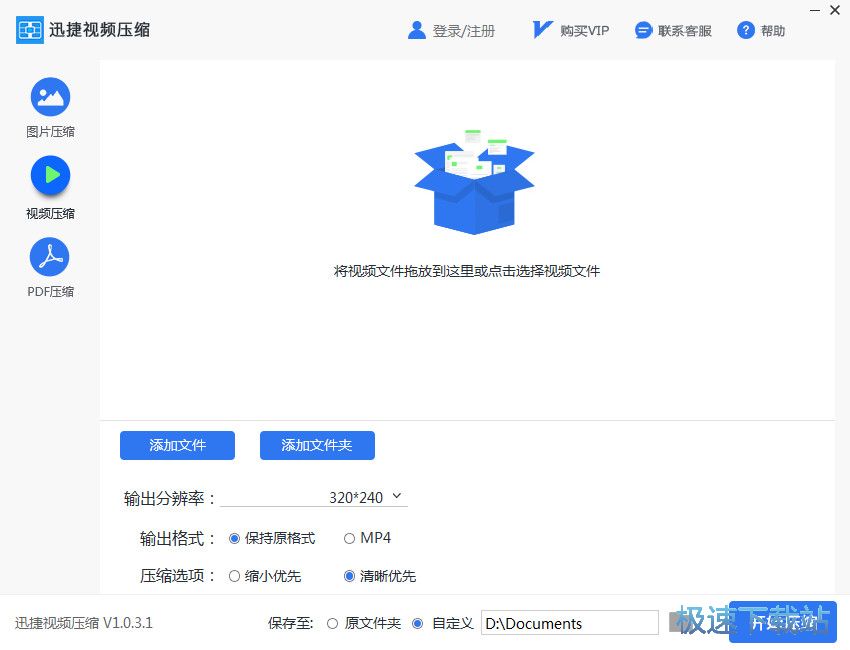
一款高效智能的图片压缩、PDF压缩、视频压缩软件。支持批量压缩、无损压缩、彻底解决文件过大的难题。
功能介绍
图片压缩功能
可对图片进行高清的压缩,压缩后的图片格式默认为JPG
压缩速度快,图片质量清晰

视频压缩功能
可对视频分辨率进行快速的压缩,压缩后的视频格式默认为MP4格式
可设置视频FPS与BPS来控制视频大小

PDF文件压缩功能
可对PDF文件进行进行普通压缩或者高级压缩,压缩后的文件
可使用OCR识别来获取文档内容

使用方法
安装并运行软件,点击左边视频压缩,然后点击添加文件。

选择要压缩的视频文件,支持批量选择,点击打开。

设置输入分辨率、输出格式、压缩选项、保存路径,点击开始压缩即可。

文件信息
文件大小:2688120 字节
文件说明:迅捷视频压缩
文件版本:1.0
MD5:7AE54180C993186383187DCCA85A5B95
SHA1:CD6DF87E407EEBD64D0A72BADB435283E3A71300
CRC32:140381EF
迅捷视频压缩安装教程
首先我们需要下载迅捷视频压缩,下载解压后双击“09de28b601bc0adf8d85324d9ad9a072.exe”出现安装界面:

打开迅捷视频压缩安装向导。一键压缩视频文件。快速压缩、操作便捷、客服支持、海量帮助。点击立即安装就可以开始将软件安装到电脑中。
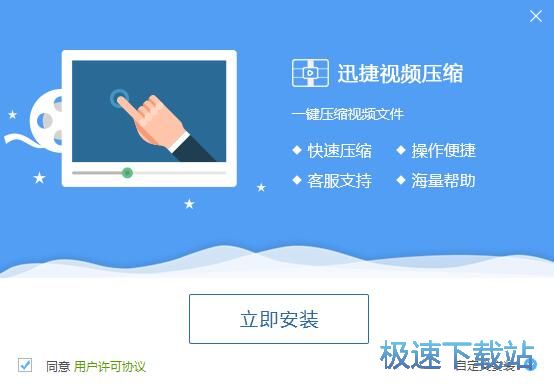
安装向导设置的软件默认安装路径为C:\Program Files\CompressMagician。点击安装路径右边的浏览按钮可以打开浏览文件夹窗口,自定义设置软件安装路径;
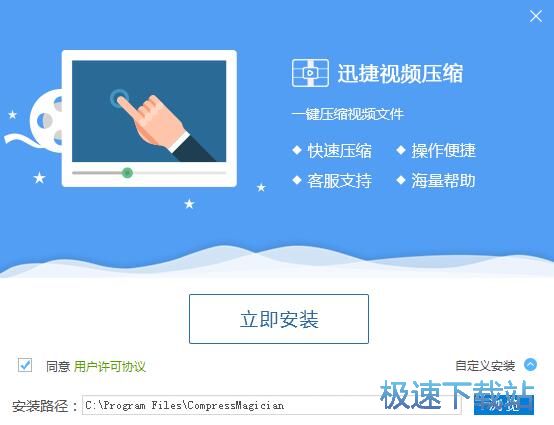
安装向导正在将软件安装到电脑中。安装软件需要一定的时间,请耐心等待软件安装完成;
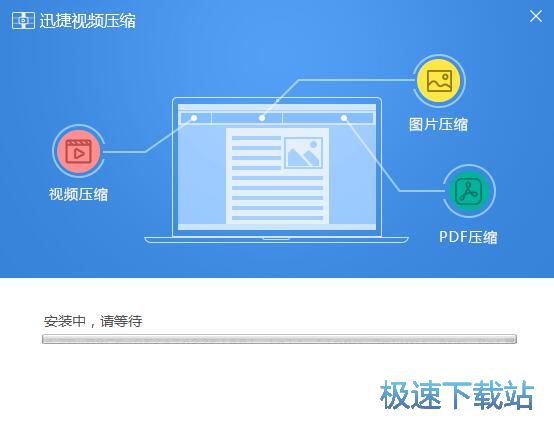
软件安装成功。这时候安装向导会提示安装完成,点击安装向导中的立即体验,就可以退出安装向导,运行迅捷视频压缩了。
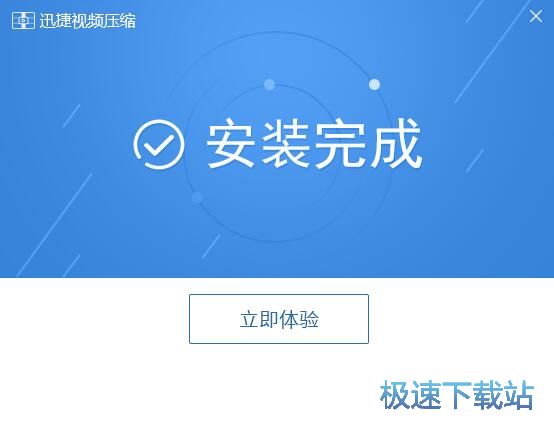
迅捷视频压缩使用教程
迅捷视频压缩是一款好用的视频文件大小压缩软件。使用本软件可以轻松压缩电脑中的视频、视频、PDF文档的大小;
{GetDownload}

极速小编这一次就给大家演示一下怎么使用迅捷视频压缩来压缩电脑本地MP4视频文件大小吧。点击软件主界面中的视频压缩,打开视频压缩功能界面;

进入软件视频压缩功能界面。点击视频压缩功能界面中的添加文件按钮,就可以打开文件浏览窗口,选择MP4视频进行压缩;

在文件夹浏览窗口中,根据MP4视频的存放文件夹路径,在文件夹中找到并选中想要进行压缩的MP4视频文件。选中视频后点击打开,将视频导入到软件中;

MP4视频成功导入到软件中。这时候我们就可以在软件主界面中的视频文件列表中看到看视频文件名。视频格式、分辨率、文件大小等文件参数;

在开始压缩视频之前,我们可以设置压缩后的视频输出路径。软件预设的视频输出路径为d:\Documents这个文件夹。点击视频输出路径右边的文件夹按钮,打开文件夹浏览窗口,设置视频输出路径;

在文件夹浏览窗口中,点击选中想要用来保存压缩后的视频的文件夹,然后点击确定,就可以完成视频文件输出路径设置;

- 共 0 条评论,平均 0 分 我来说两句
- 人气英雄联盟下载官方下载
- 《英雄联盟》(简称LOL)是由美国拳头游戏(Riot Games)开发、中国大陆地区腾讯游戏代理运营的英雄对战MOBA... [立即下载]
- 好评360压缩 4.0.0.1200 正式版
- 360压缩是新一代的压缩软件,永久免费。360压缩相比传统压缩软件更快更轻巧,支持解压主流的rar、zip、7z、... [立即下载]

